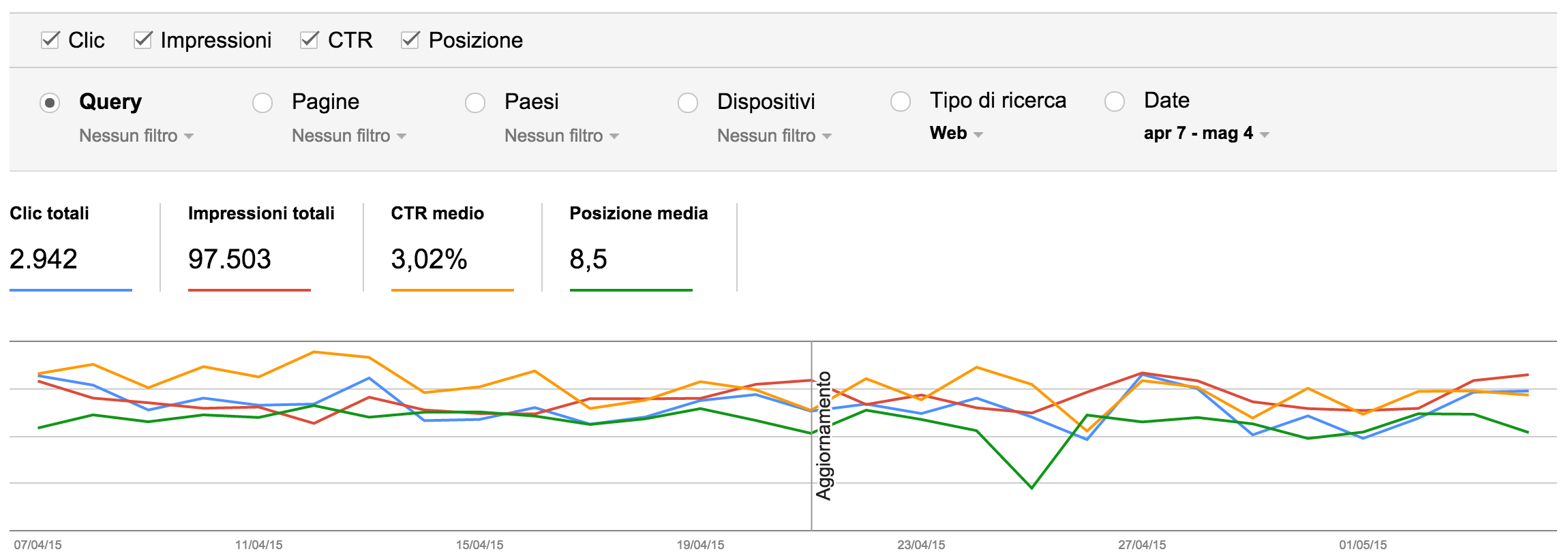
analisi delle ricerche in WMT
C’erano una volta le query di ricerca, una sottovoce dell’area Traffico di Ricerca negli strumenti per i web master di Google. Tale voce è stata modificata di recente con la più puntuale Analisi delle ricerche, uno strumento ancora più utile per leggere e fare inferenza sulla frequenza con cui il tuo sito web viene mostrato nei risultati di ricerca di Google. Mi piacciono molto le nuove funzioni di raggruppamento e filtraggio. Diamo un’occhiata.
Forse non tutti sanno che…
La voce query in Google Analytics (sottovoce di Acquisizione e di Ottimizzazione per i motori di ricerca) è direttamente collegata agli strumenti per i web master e fino a poco fa era sostanzialmente identica, cioè da query su Analytics e da query di ricerca su WMT potevi fare le stesse valutazioni. Oggi, con l’evoluzione appena entrata in atto vengono liberate alcune opzioni di monitoraggio interessanti.
Analisi delle ricerche ti consente di filtrare e raggruppare i dati per categorie, ad esempio query di ricerca, data o dispositivo. I risultati possono aiutarti a migliorare le performance del tuo sito web in chiave organica, nello specifico puoi valutare:
- I cambiamenti del traffico di ricerca nel tempo
- La provenienza del traffico
- Per quali query di ricerca c’è più probabilità che il tuo sito venga mostrato.
- Quali query vengono cercate da piattaforme mobile? Puoi utilizzare queste informazioni per migliorare il tuo targeting su smartphone e tablet.
- Quali pagine ottengono il maggior numero di clic (e quali il minore) nei risultati di ricerca di Google. Valutazione del CTR.
La scelta delle metriche
Come in passato, le metriche a disposizione sono click, impressions, ctr (click through rate) e posizione:
- Clic. Sempicemente il numero dei click sui risultati organici. È una metrica assoluta.
- Impressioni. Le “impressions” sono le semplici visualizzazioni di un risultato in pagina (a patto che l’utente veda realmente il risultato). Nota che se l’utente vede solo la prima pagina e il link si trova nella seconda, l’impressione non viene conteggiata.
- CTR. A differenza del numero di click e di impressioni che sono dati numerici assoluti, il CTR si esprime in base percentuale sui clic, vale a dire il numero di clic diviso per il numero di impressioni.
- Posizione (media). Il parametro si riferisce alla posizione media del risultato mostrato più in alto relativo al tuo sito.
Raggruppamento e filtraggio dei dati
La novità introdotta da questa nuova e aggiornata versione del tool riguarda un ampliamento nella possibilità di raggruppare e filtrare i dati.
Le nuove possibilità di raggruppamento:
- Raggruppamento per query
- Raggruppamento per pagina
- Raggruppamento per paese
- Raggruppamento per dispositivo
- Raggruppamento per data
Tra questi tipi di raggruppamento trovo molto utile il primo, quello per query perché mi consente di trovare le query con numero elevato di impressioni e bassa percentuale di clic. Puoi utilizzare queste query per provare a migliorare i tuoi contenuti, magari aprendoli e migliorandoli.
Un’altra considerazione che faccio spesso riguarda il rapporto tra numero di impressioni, click e posizione media. Se ad esempio un contenuto rispetto agli altri ottiene un discreto numero di impressioni e click a fronte di una posizione non elevatissima, posso concentrarmi su quella pagina per cercare di migliorarne il ranking. In questo senso il tool è insostituibile.
Un’altra miglioria presente nel tool Analisi delle ricerche, riguarda l’utilizzo dei filtri. Ora a fronte di un raggruppamento, puoi filtrare i dati per diverse categorie. Se ad esempio hai prodotto un raggruppamento per query, puoi filtrare per Paese=’ITA’ e dispositivo=’Dispositivi mobili’.
Come aggiungere un filtro
- Clic sul menu che si trova sotto la categoria scelta per specificare un filtro
Oppure
- Clic su una riga per selezionare i dati in base al valore di raggruppamento selezionato.
Come cancellare un filtro
- Clic sul menu del filtro scelto sotto le opzioni delle categorie, dopodiché seleziona la voce Reimposta
Oppure - Clic sulla X accanto al filtro per eliminarlo direttamente.

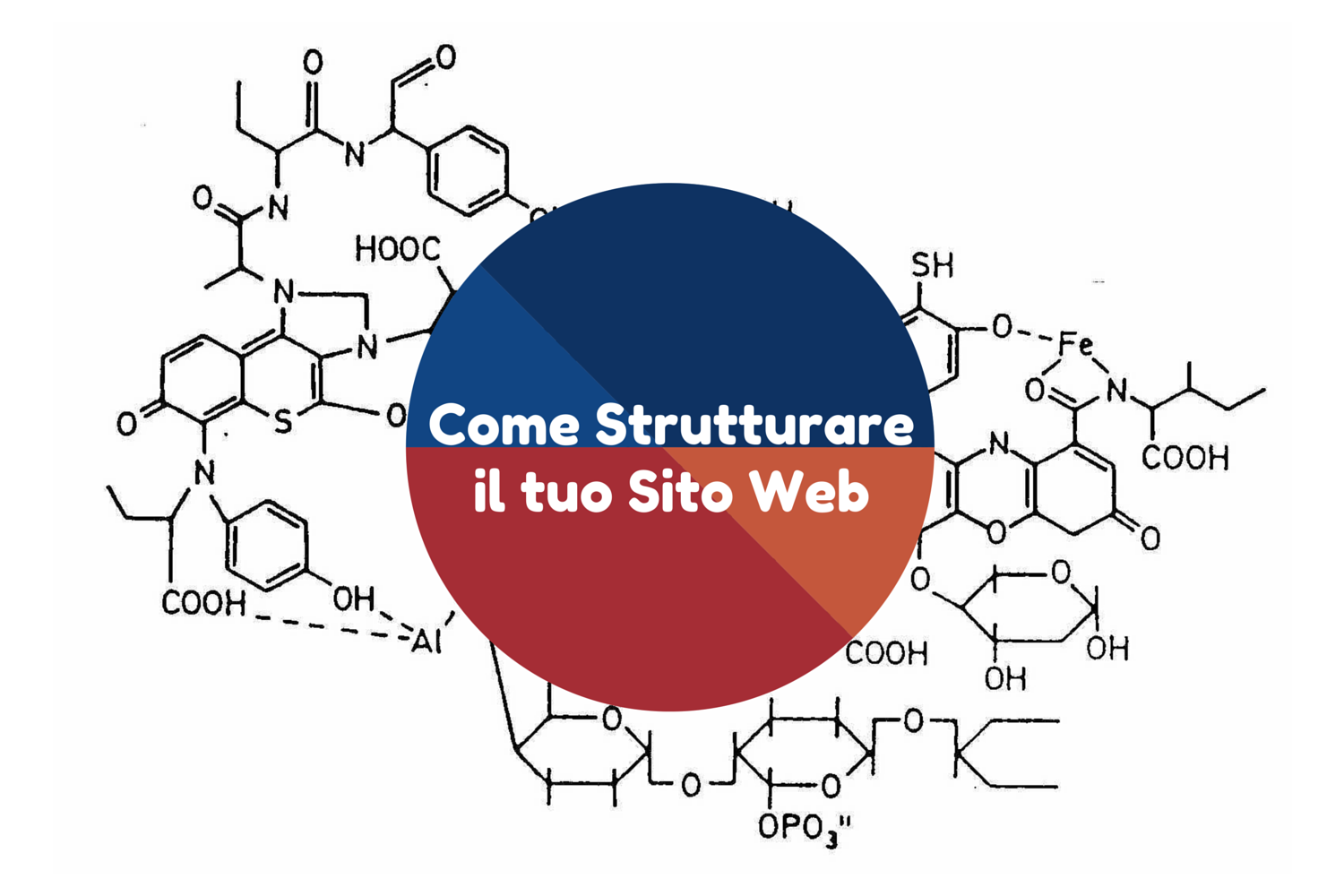
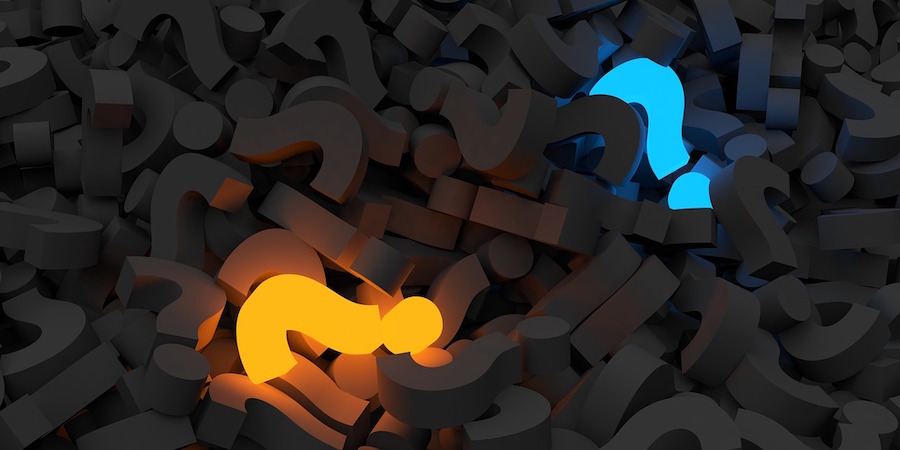

Io credo che, a prima vista, il vecchio Query di ricerche possa sembrare più facile e immediato da utilizzare. Certo, bisogna lavorarci un po’, ma credo che il nuovo strumento possa essere davvero significativo. Per esempio, trovo molto utile il confronto tra query, anche in considerazione del fatto che si possono valutare altri parametri (quelli elencati da te).